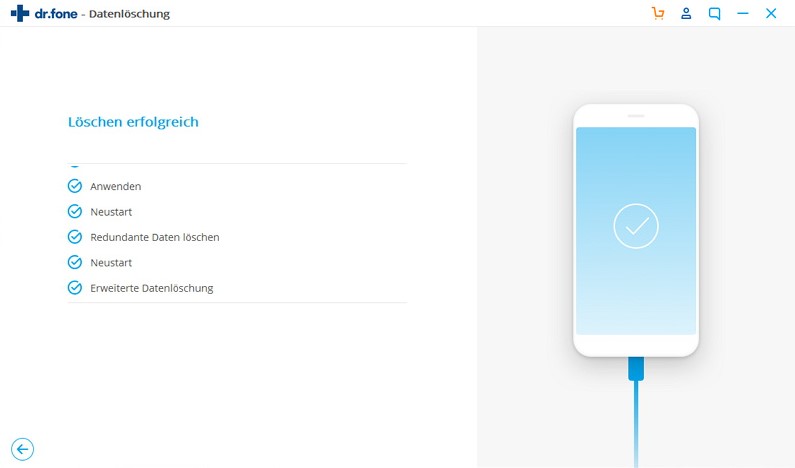Hier finden Sie die umfassendsten Anleitungen von Dr.Fone, mit denen Sie die Probleme Ihres iOS- und Android-Geräts auf einfache Weise lösen können. Laden Sie es herunter und probieren Sie es auf Mac und Windows aus.
Dr.Fone ‒ Datenlöschung (iOS): Kurzanleitung
Ob Sie es nun zugeben oder nicht. Gelöschte Dateien in iOS können wiederhergestellt werden.
Zum Schutz der Privatsphäre kann die Funktion Gelöschte Dateien entfernen von Dr.Fone ‒ Datenlöschung (iOS) Ihnen helfen, gelöschte iPhone/iPad-Dateien dauerhaft zu beseitigen. Nach der Entfernung können selbst erfahrene Hacker keinesfalls mehr auf die Daten zugreifen, die Sie auf Ihrem iPhone oder iPad gelöscht haben.
Nachdem Dr.Fone installiert und gestartet wurde, erscheint eine Benutzeroberfläche mit mehreren Funktionen. Klicken Sie zum Fortfahren auf die Option „Datenlöschung“.

Hier finden Sie die einfachen Schritte zum vollständigen Entfernen der Daten, die Sie von Ihrem iGerät gelöscht haben:
Schritt 1: Verbinden Sie Ihr Gerät mit dem Computer.
Nehmen Sie das Lightning-Kabel heraus und verbinden Sie Ihr iPhone oder iPad mit dem Computer. Nach der Geräteerkennung sehen Sie vier Löschoptionen. Klicken Sie einfach auf die Option „Gelöschte Dateien entfernen“ (die zweite).
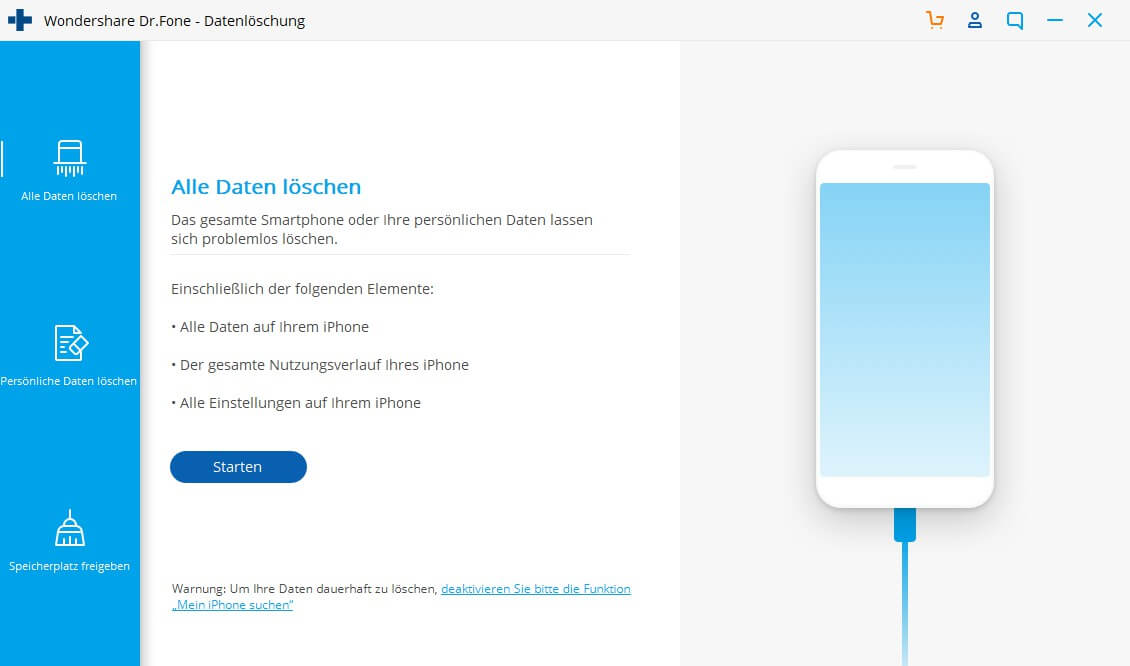
Dann beginnt Dr.Fone ‒ Datenlöschung (iOS) damit, die von Ihnen gelöschten Daten zu analysieren.
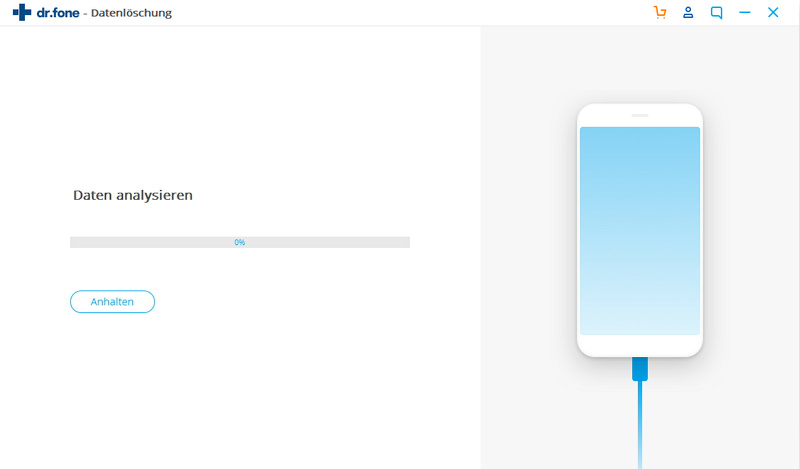
Schritt 2: Sehen Sie sich die gelöschten Dateien in der Vorschau an und bestätigen Sie das Löschen.
Dieses Werkzeug wird sodann alle gelöschten Dateitypen auf Ihrem iGerät durchsuchen.
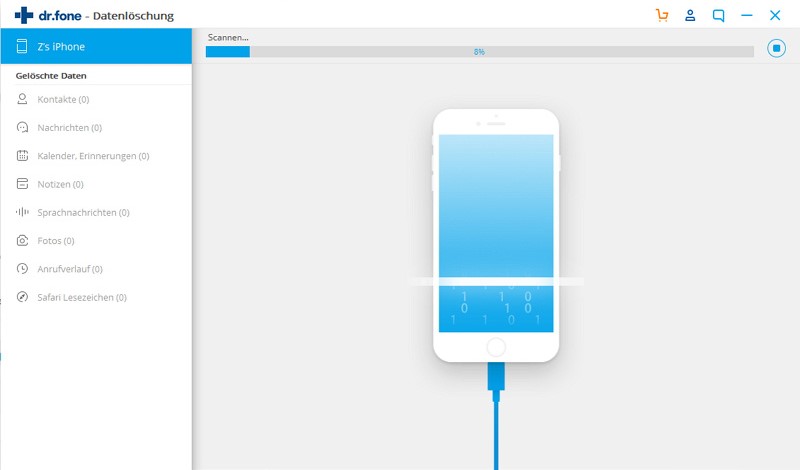
Nachdem die Dateien erkannt wurden, können Sie eine Vorschau der gelöschten Dateien nach Typ anzeigen (wie Kontakte, Nachrichten usw.). Wählen Sie die Dateien aus, die Sie für immer entfernen möchten und klicken Sie auf „Löschen“.
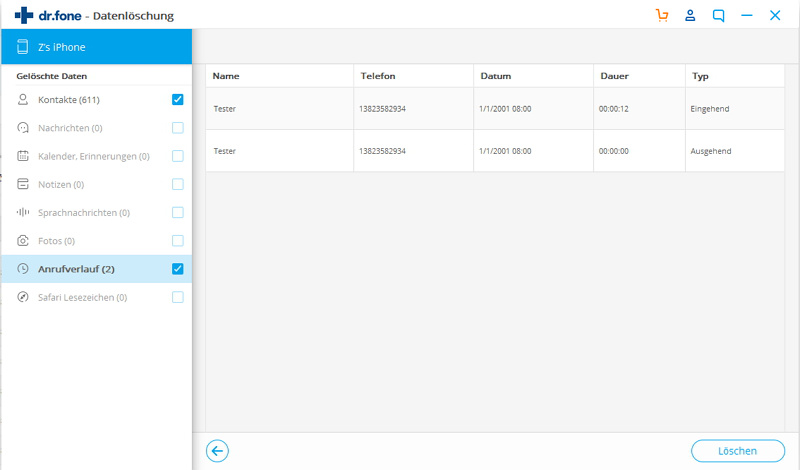
Im nächsten Fenster, das erscheint, geben Sie die Sicherheitsstufe und den gewünschten Code ein und klicken zur Bestätigung auf „Jetzt löschen“.
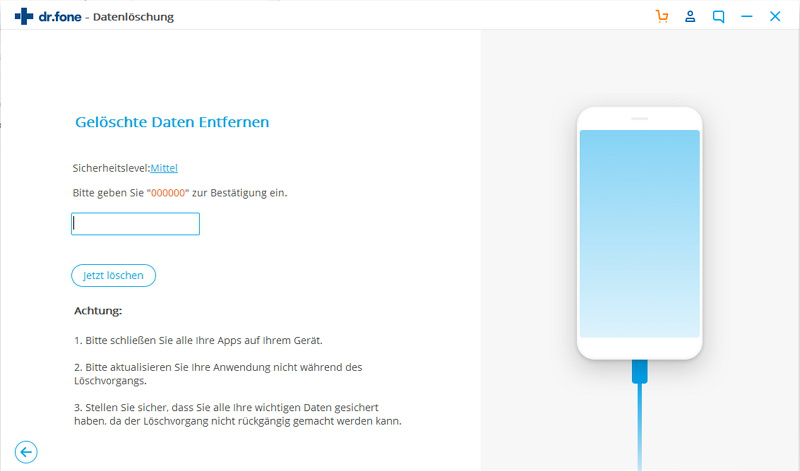
Schritt 3: Lassen Sie das Gerät während des Löschens angeschlossen.
Das Programm beginnt nun, Ihre Dateien dauerhaft zu entfernen. Lassen Sie das Gerät angeschlossen, bis der Löschvorgang abgeschlossen ist.
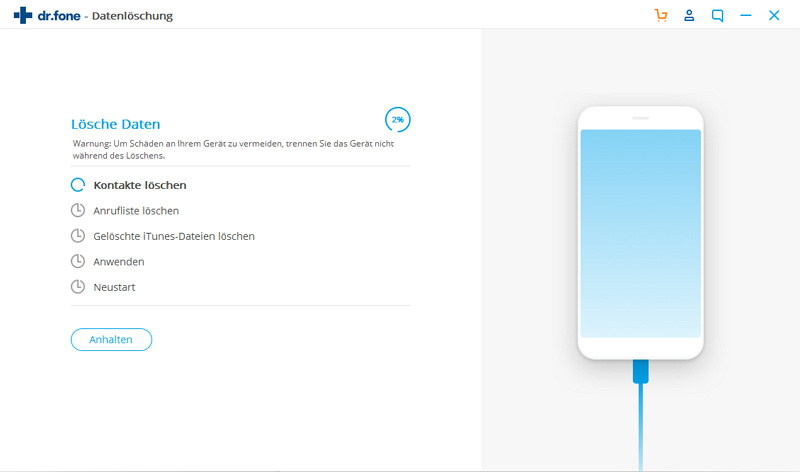
Während des Löschvorgangs wird Ihr iPhone oder iPad möglicherweise neu gestartet. In diesem Fall müssen Sie Ihr Passwort auf dem Gerät eingeben, um fortzufahren.
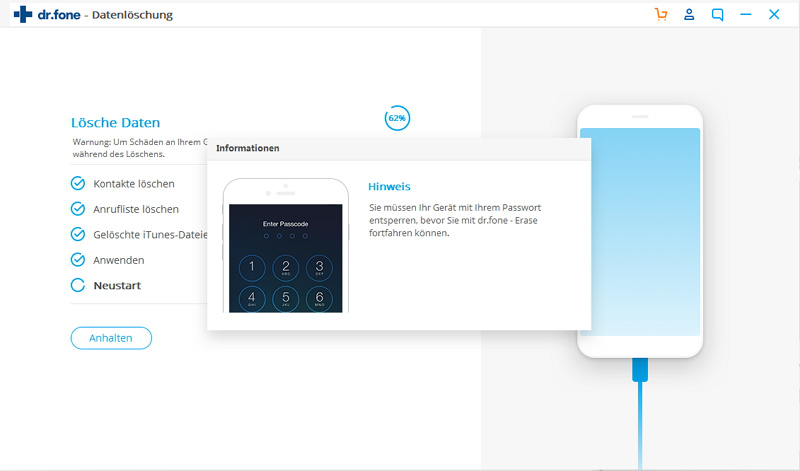
Nach mehreren ausführlichen Löschvorgängen (auf dem Bildschirm aufgelistet) hat Dr.Fone ‒ Datenlöschung (iOS) nun die Dateien komplett gelöscht.